win8.1创建恢复驱动器失败的解决方法
摘要:现在,电脑安全成为一个需要重视的问题,因为不管是外界的攻击病毒还是上网过程中的木马侵入,都会对电脑的系统造成影响,严重点的话就会造成系统崩溃...
现在,电脑安全成为一个需要重视的问题,因为不管是外界的攻击病毒还是上网过程中的木马侵入,都会对电脑的系统造成影响,严重点的话就会造成系统崩溃,这样电脑中重要的一些重要文件就凭空消失了,是件损失很大的事情。现在win8.1系统中可以创建恢复驱动器,这对于系统来说是个保障,可以对系统进行备份,就算系统崩溃了还是可以在驱动器里面恢复,是个很好的工具。但是有用户在安装回复驱动器的时候提示创建失败,下面小编教大家Win8.1创建恢复驱动器失败怎么办?
经过小编多方面分析,发现造成win8.1创建恢复驱动器失败的原因是因为没有初始化Windows 恢复环境(Windows RE)导致的我们在创建前可以先进过下面的操作:
第一步:在win8系统桌面,按快“WIN+X”捷键,然后“命令提示符(管理员)“;
第二步:我们需要在命令窗口中执行Reagentc /enable 命令;
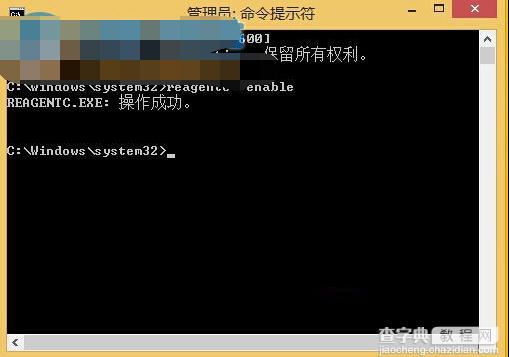 第三步:在执行命令后我们就能够看到提示“REAGENTC.EXE: 操作成功”,然后我们再重试创建恢复启动器;
第三步:在执行命令后我们就能够看到提示“REAGENTC.EXE: 操作成功”,然后我们再重试创建恢复启动器;
如果遇到以上的问题,最好先初始化电脑再创建驱动器,这样效果会好很多的,遇到同样问题的方法小伙伴们可以试试上述的教程,可以快速帮大家解决问题哦!
【win8.1创建恢复驱动器失败的解决方法】相关文章:
★ win8.1更新系统后IE浏览器和第三方浏览器无法上网的解决方法
